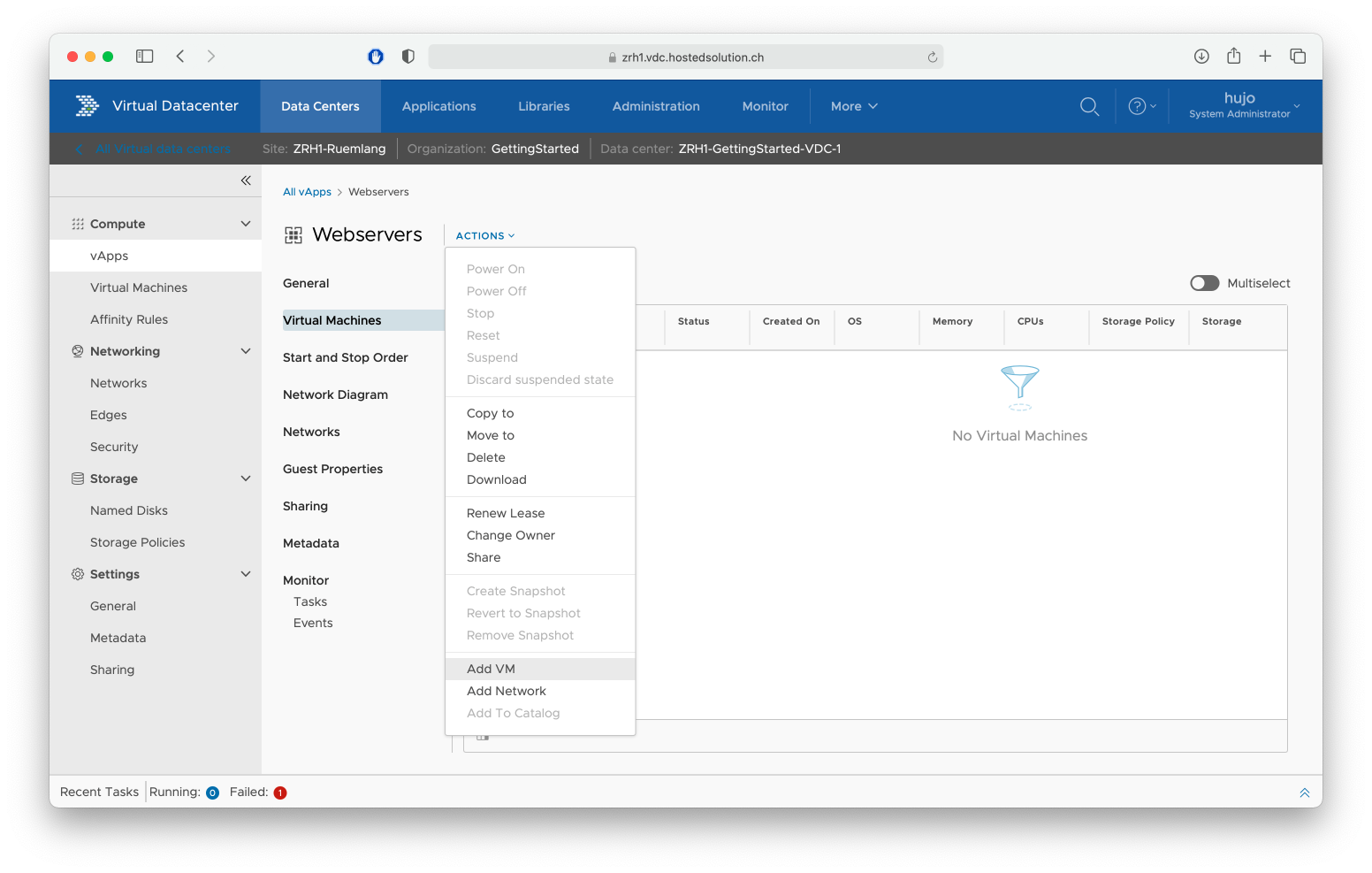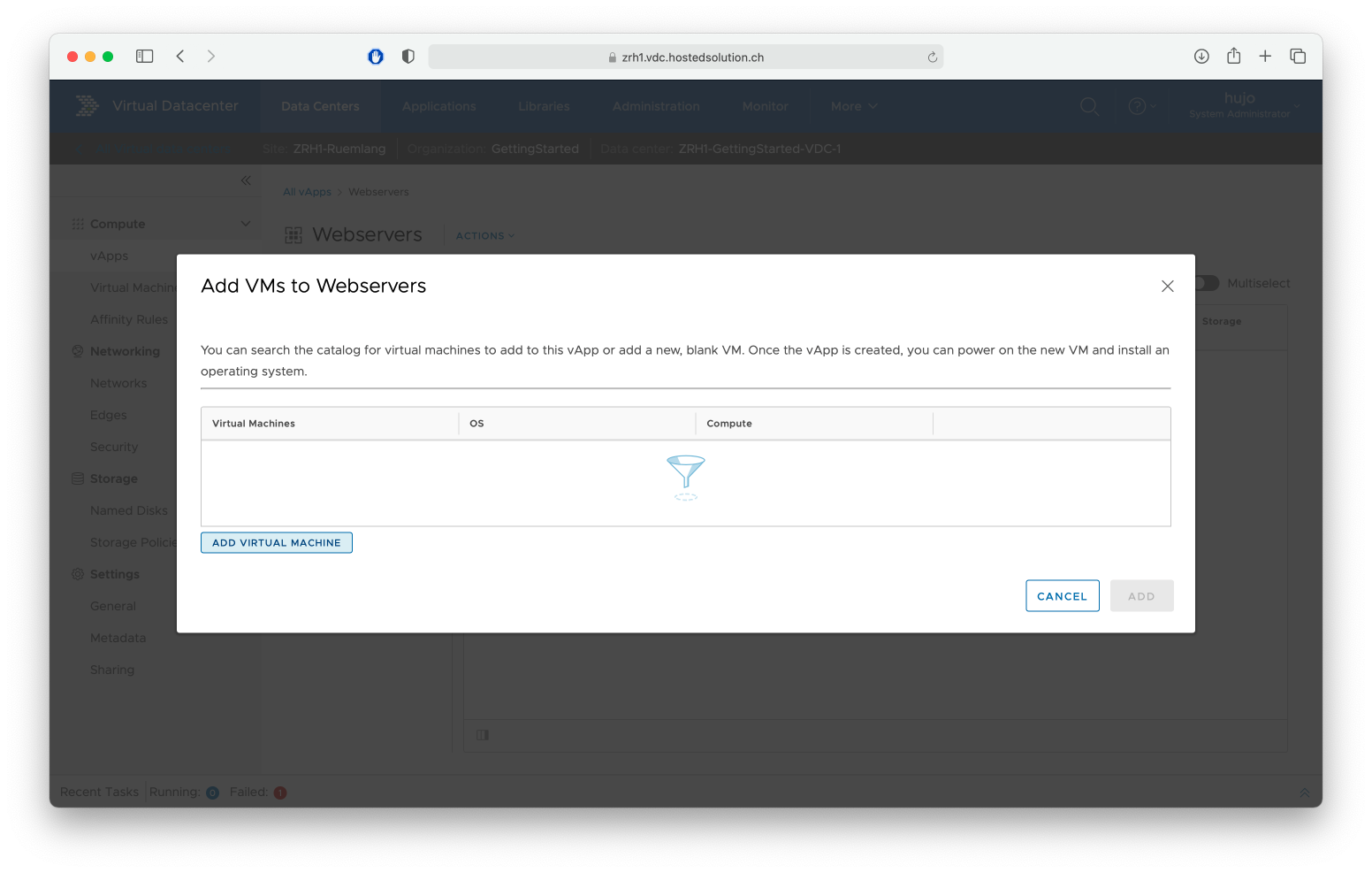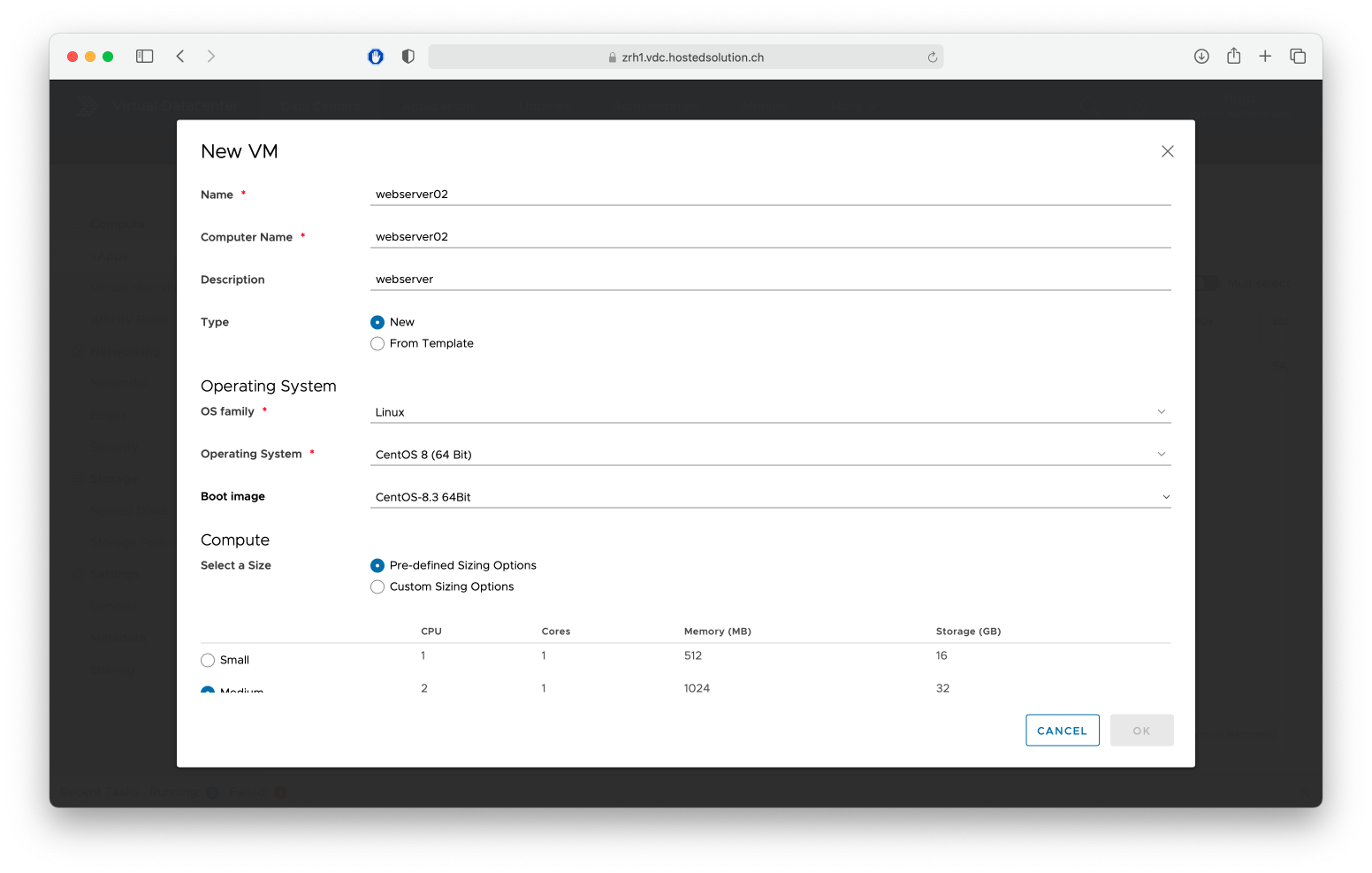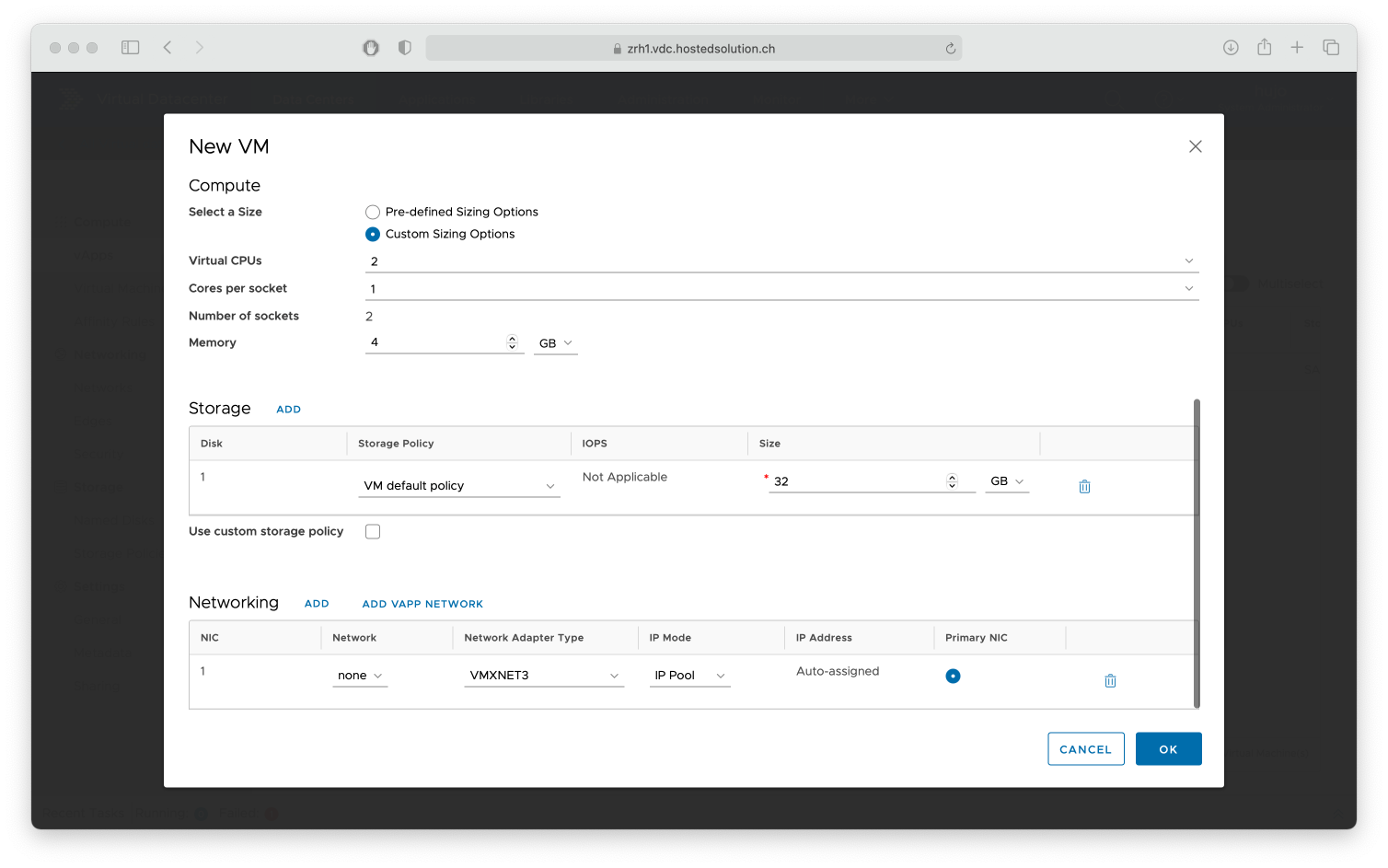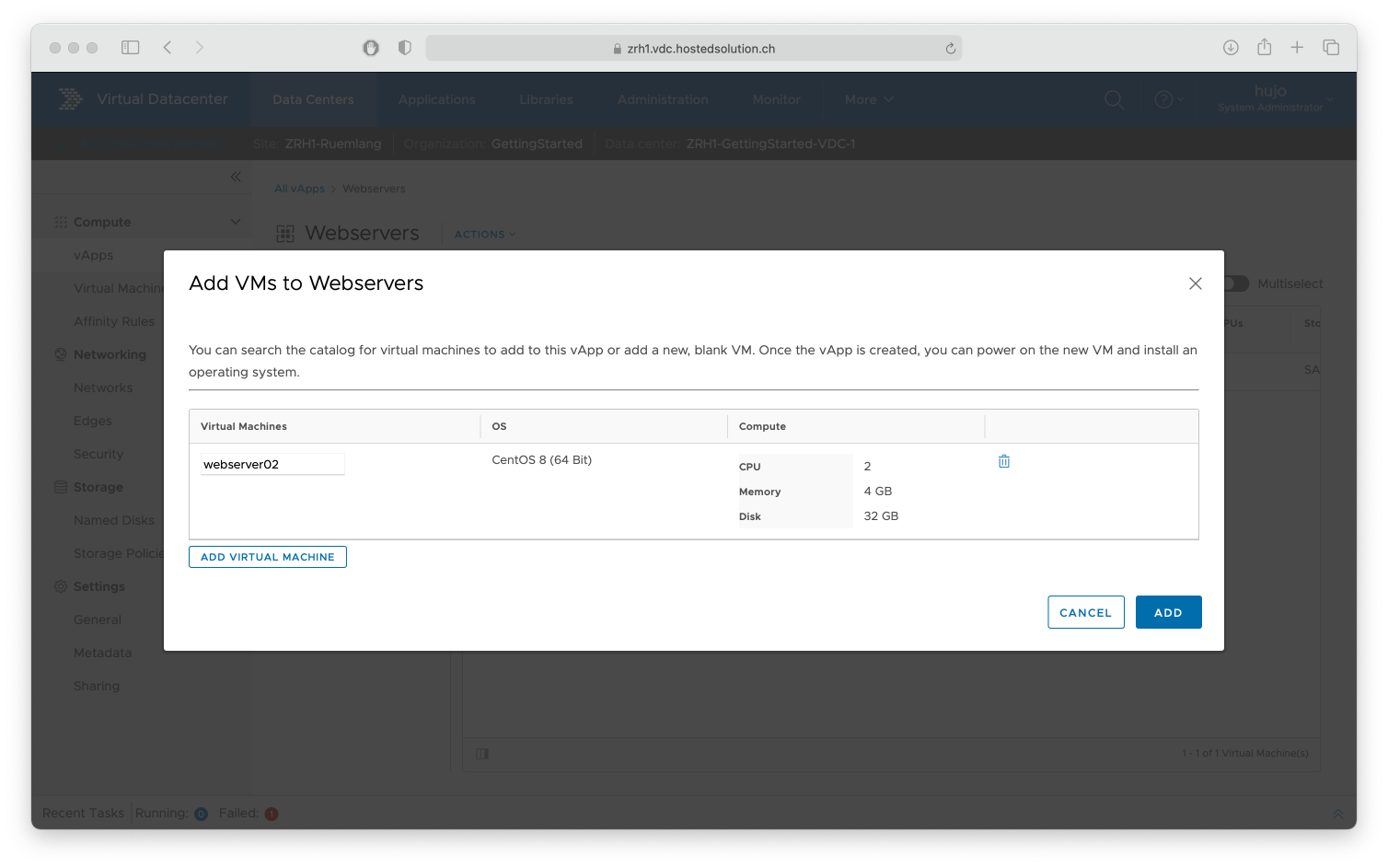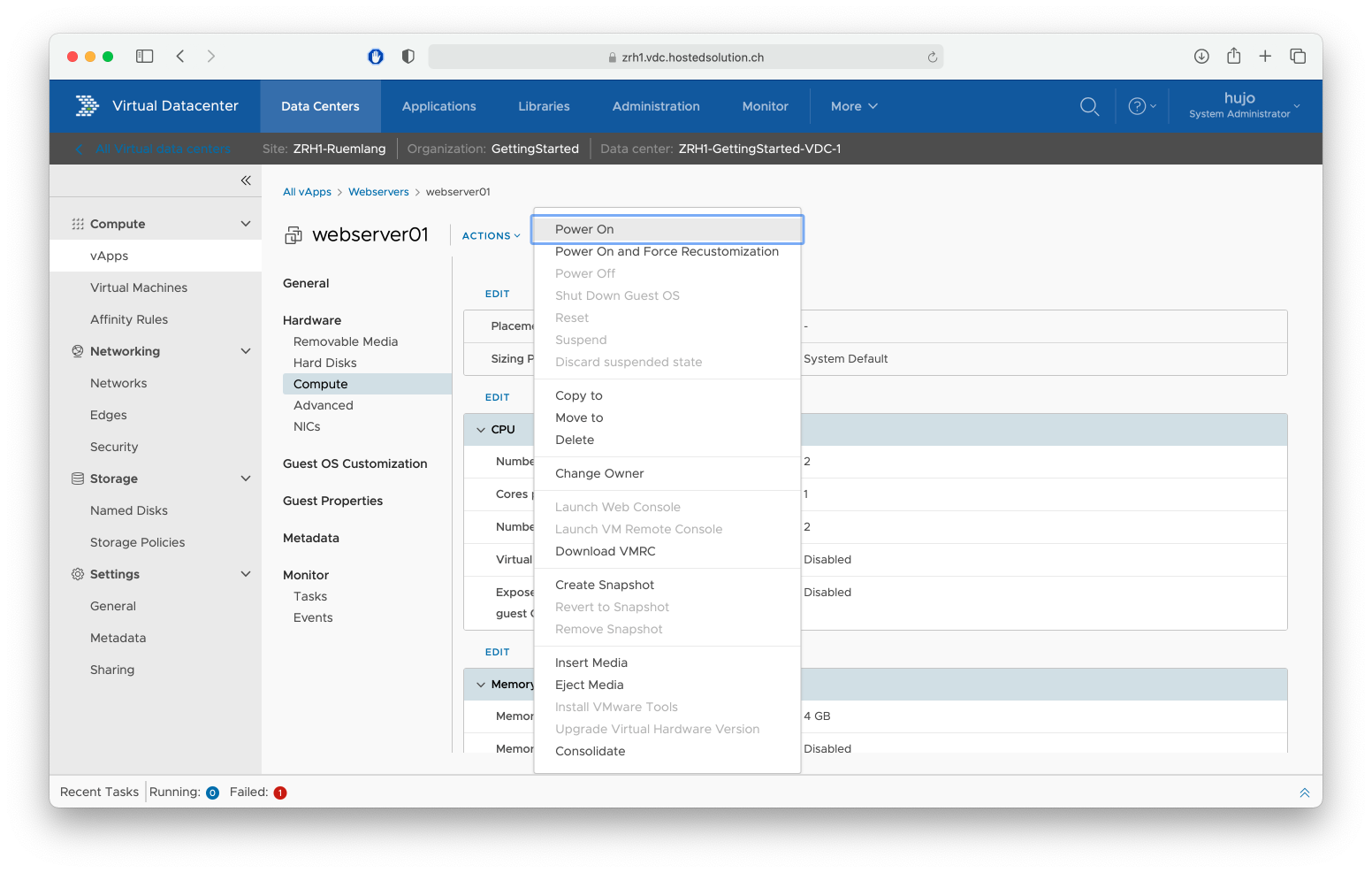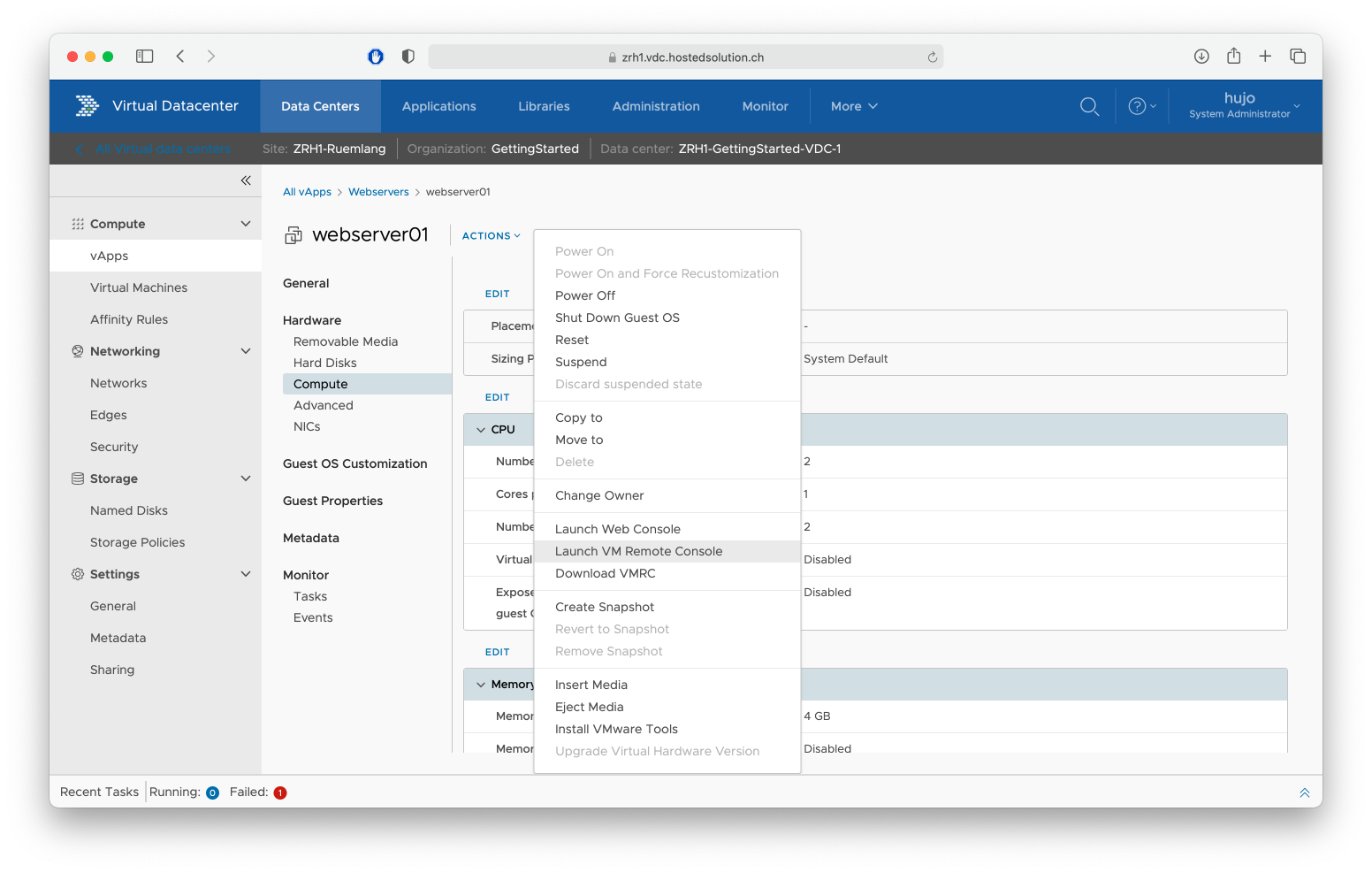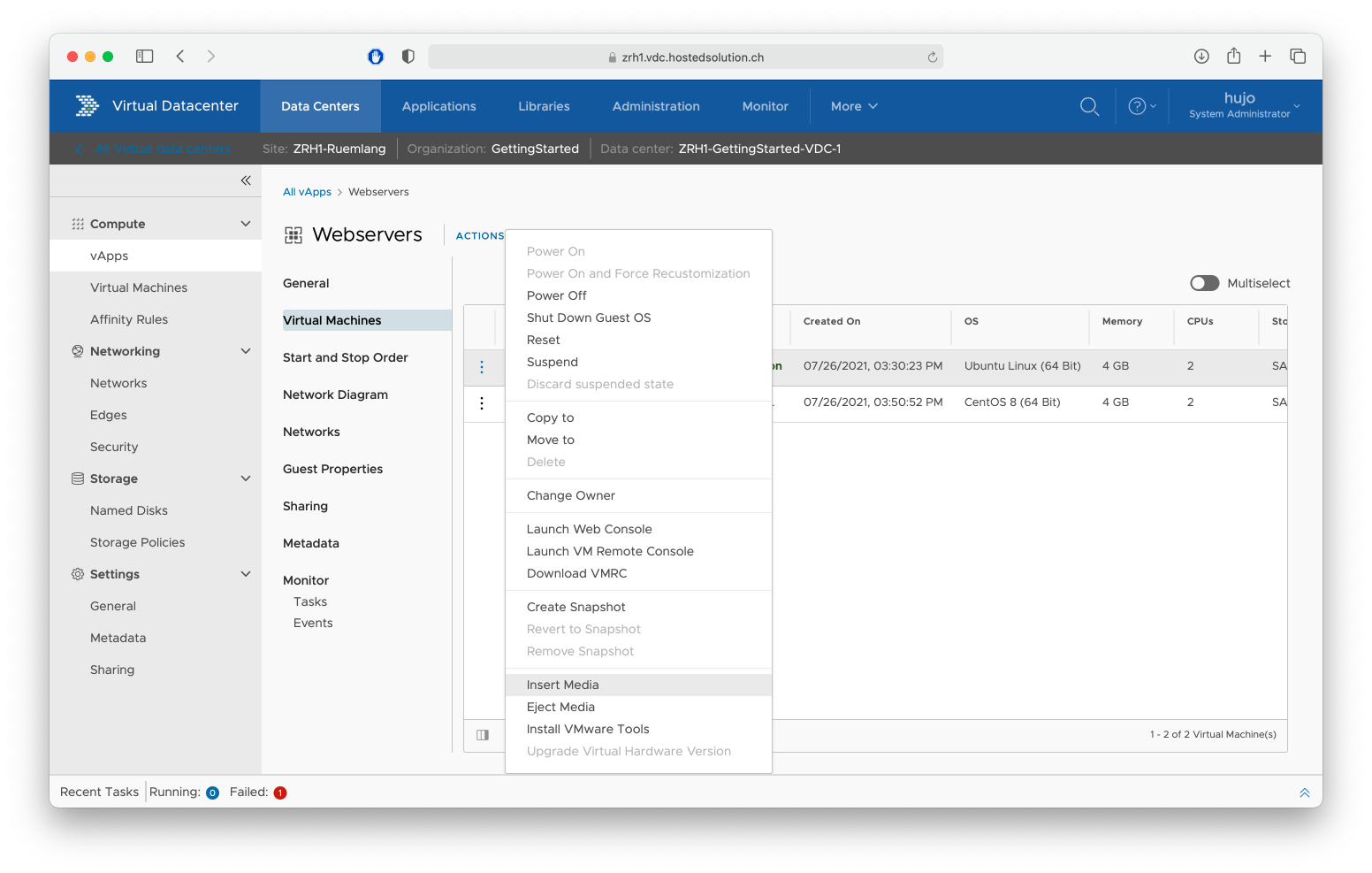Diese Anleitung beschreibt, wie Sie eine VM mittels ISO-File einen Katalog laden erstellen können. Dazu müssen Sie die ISO-Datei zuerst in einen Katalog laden.
|
|
Aus dem Aktionsmenü der vApp wählen Sie „Add VM“
|
|
|
Klicken Sie Wiederrum auf „Add Virtual Machine“
|
|
|
Geben Sie der VM einen Namen (Anzeigendem / VM-Name), einen Computername (Hostname, wird mit VMware-Tools automatisch gesetzt). Wählen Sie „New“ als Typ um ein eigenes ISO verwenden zu können. Geben Sie nun die OS-Familie sowie das entsprechende OS an. Das zuvor hochgeladene ISO-File können Sie aus dem „Boot Image“ Dropdown Menü auswählen. |
|
|
Wählen Sie nun zwischen vordefinierten Hardware Settings aus oder geben Sie die gewünschten CPU / Memory Ressourcen manuell an.
Definieren Sie nun die Grösse der Festplatte und fügen Sie bei Bedarf weitere hinzu. Schliessen Sie mit der Netzwerkkonfiguration ab und bestätigen Sie mit „OK“. Statisch – IP-Pool: Der VM wird eine statische IP Adresse aus dem im ORG-Netzwerk definierten IP Pool zugewiesen. Statisch – Manuell: Die IP Adresse wird von Ihnen definiert und anschliessend zugewiesen. DHCP: Die IP wird per DHCP zugewiesen. Dazu muss auf dem Edge Gateway die DHCP Funktion aktiviert sein. |
|
|
Fügen Sie bei Bedarf weitere VMs hinzu oder Starten Sie die Bereitstellung mit einem Klick auf „Add“
|
|
|
Sobald die VM angelegt wurde, können Sie diese über das Aktionsmenü starten. Sie bootet automatisch ab dem zuvor ausgewählten ISO.
|
|
|
Nachdem die das OS erfolgreich installiert wurde, können Sie die VMware-Tools ebenfalls über das Aktionsmenü installieren. Diese gewähren einen optimalen Betrieb Ihrer VM.
|
|
|
Benötigen Sie nach der Installation ein ISO im Betriebsystem oder Sie möchten von einem ISO booten (zB. Rescue System) können Sie das ISO-ebenfalls über das Aktionsmenü anhängen.
Beachten Sie, dass dabei das ISO ebenfalls vorher in einen Katalog geladen werden muss. |